3D-tekstuuri töötlemine võib olla põnev, kuid samas väljakutsuv ülesanne. Õige tehnika ja tööriistadega on siiski võimalik luua muljetavaldavat visuaalset materjali, mis lisab sinu projektile tohutut väärtust. Eriti tõhus meetod on valgusstruktuuride sisestamine fototekstuuride abil. Selles juhendis näitan ma sulle samm-sammult, kuidas seda Cinema 4D ja Photoshopis ellu viia.
Olulisemad järeldused
- Kihtide režiim „Värviline valgendamine“ on oluline, et eristada valgusstrukture fototekstuuridest efektiivselt.
- Sobivate fototekstuuride kasutamine suurendab sinu 3D-mudelite visuaalset kvaliteeti.
- Valgusstruktuuride integreerimine annab sinu objektidele sügavust ja elujõudu.
Samm-sammult juhend
Valgusstruktuuride lisamiseks oma 3D-mudelisse, järgige alltoodud samme:
1. Ettevalmistused ja tekstuuride valimine
Alustamiseks pead esmalt valima oma tekstuurid. Olen ette valmistanud neli konkreetset valgustekstuuri, millega soovin töötada.
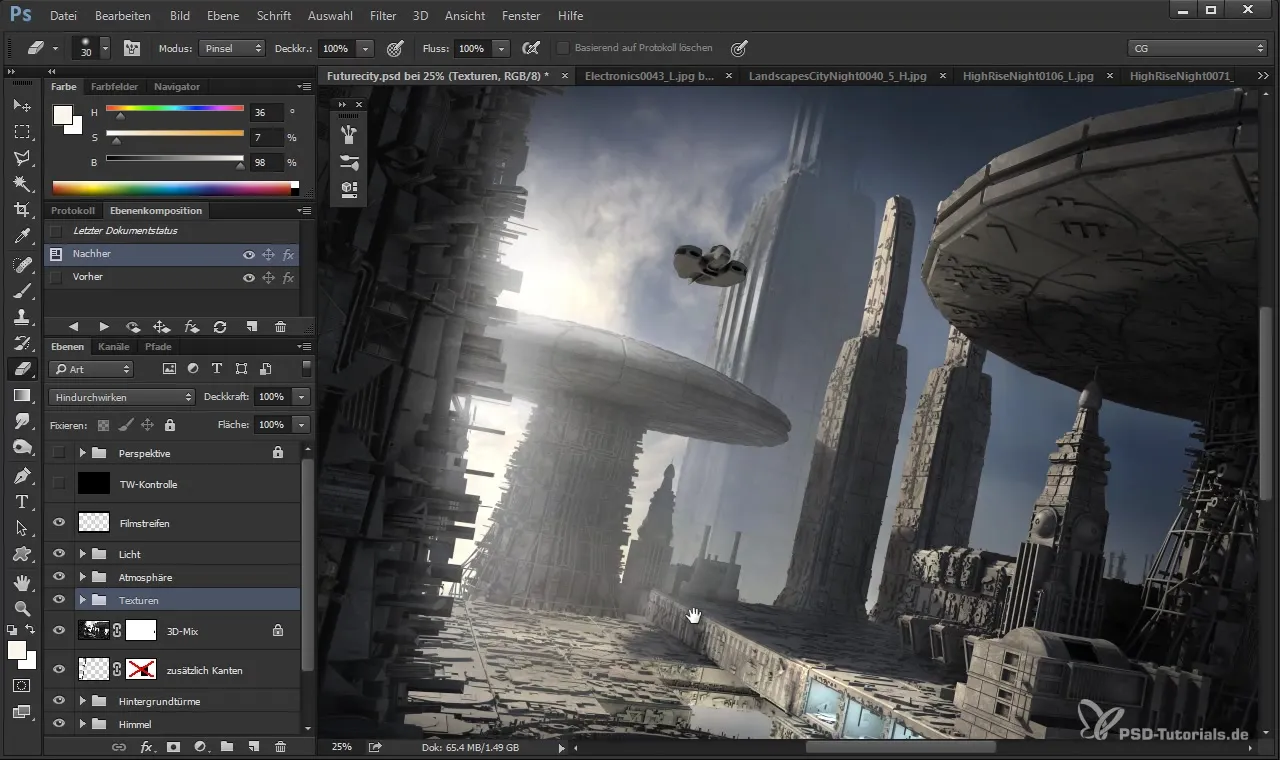
Anna oma projektile tugev alus, valides ja ette valmistades põhiobjekti. Siin videos näeme näidispaneeli, mida kasutan peamise motiivina.
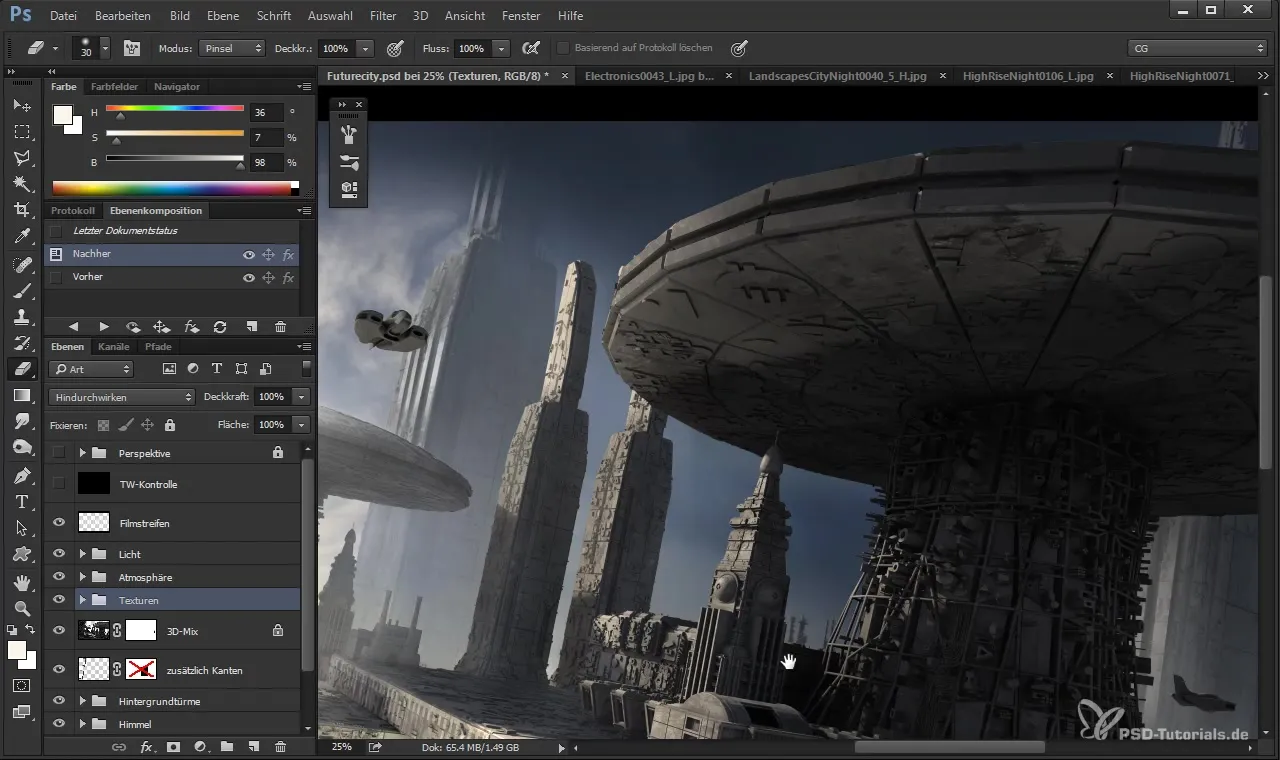
2. Valgustekstuuride sisestamine
Nüüd algab loominguline osa. Soovin kasutada arvutichipi valgusallikana oma 3D-mudelis. Kui ma seda tekstuuri oma mudeli peale panen, jälgin, et kujundid ja värvid sobiksid võimalikult hästi.
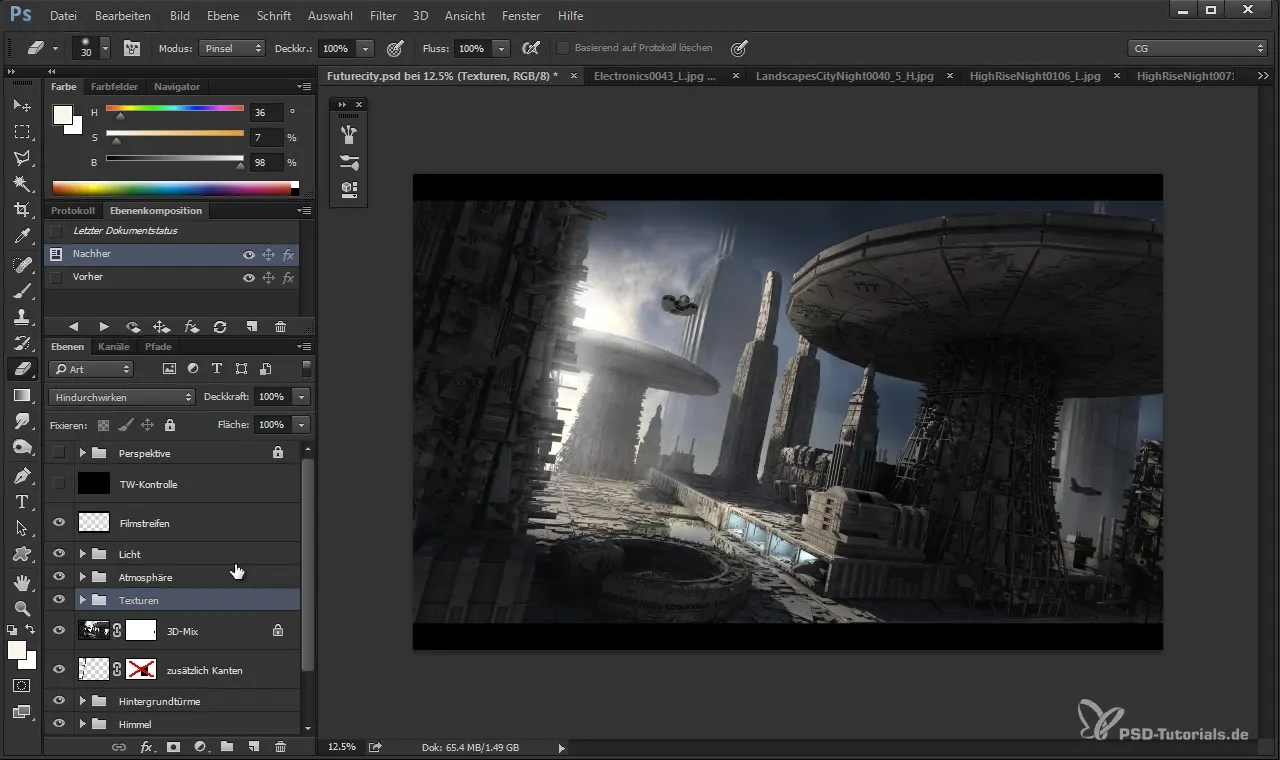
Kontrollklahvi abil hoian punktide kohal, kuhu soovin valgust paigutada. On oluline kasutada ainult selle tekstuuri valgusteavet, mitte tahkete objektide teavet.
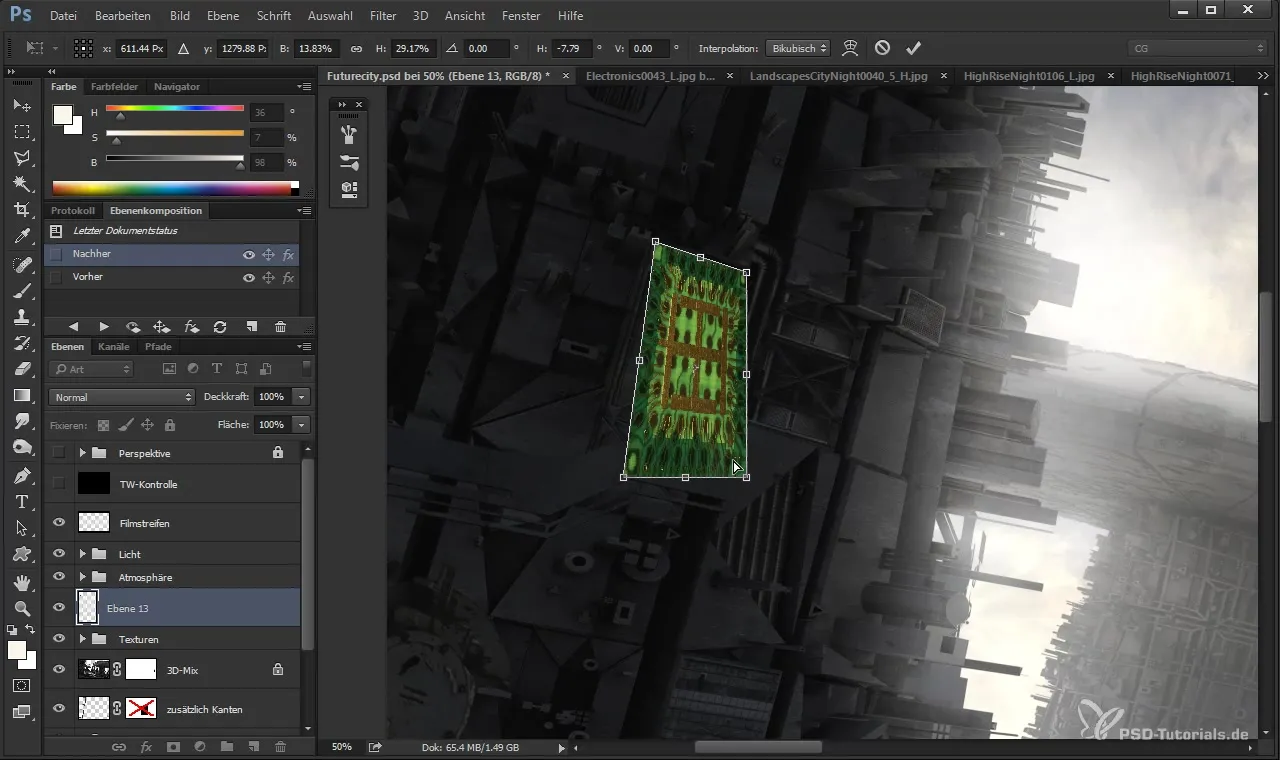
3. Kihtide režiimi kohandamine
Valgusteabe nähtavaks tegemiseks on kihirežiim „Värviline valgendamine“ ideaalne. See režiim võimaldab kasutada ainult tekstuuri valgemaid piirkondi, et valgusteave oleks optimaalselt esile tõstetud.
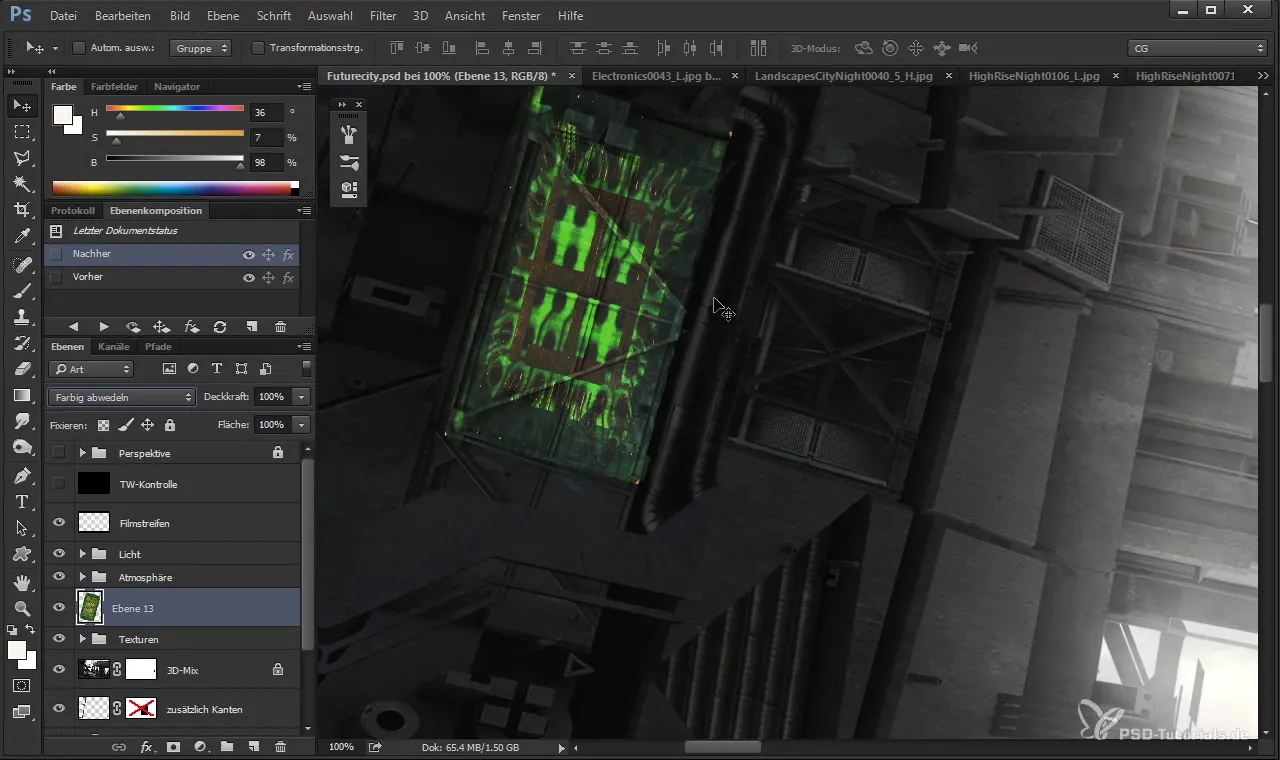
Katsuge värvidega! Mulle meeldib, et jahe sinine annab stseenile futuristliku mulje. Kasutage värvikorrektsiooni, et kohandada valguse intensiivsust ja luua õige meeleolu.
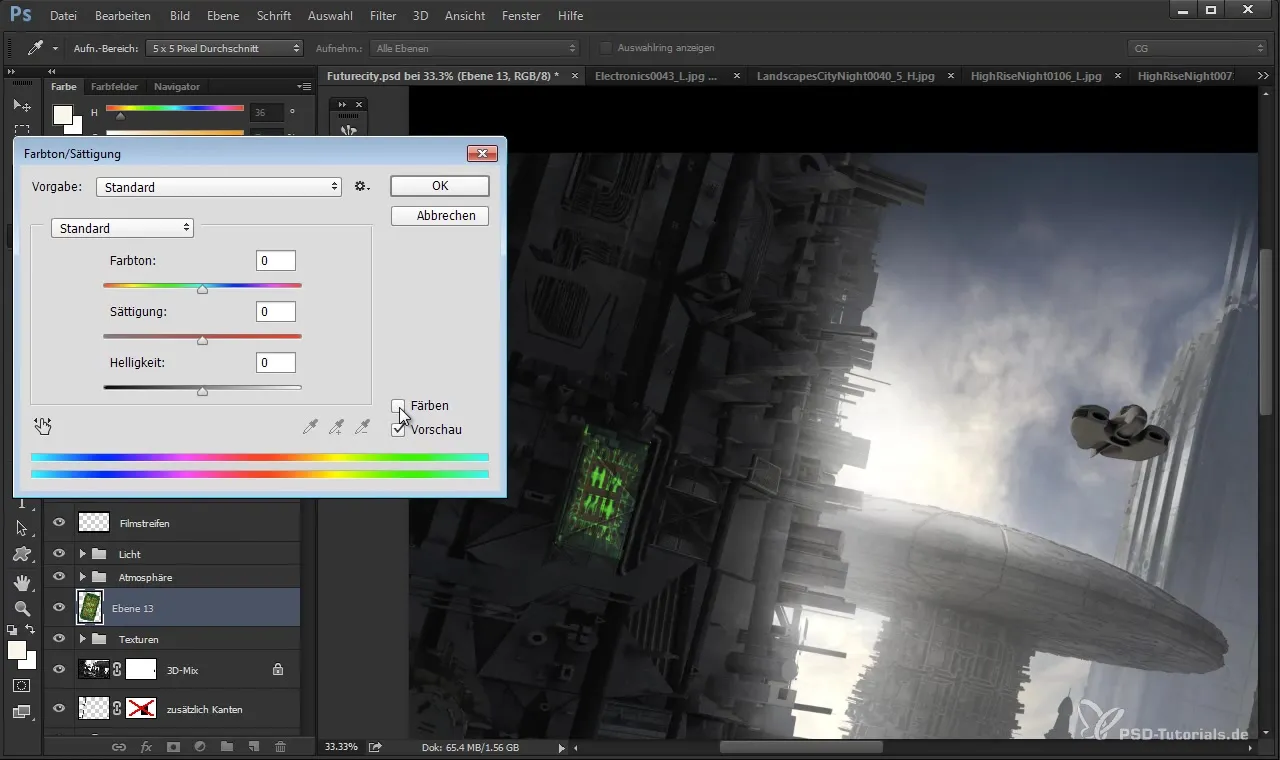
4. Tekstuuride optimeerimine
Järgmine samm on tekstuuri töötlemine nii, et see sulandub stseeni sujuvalt. Mine tooni reguleerimise juurde ja kohanda heledust ja kontrasti – see tagab, et valgused sinu 3D-esitluses näevad elavad välja.
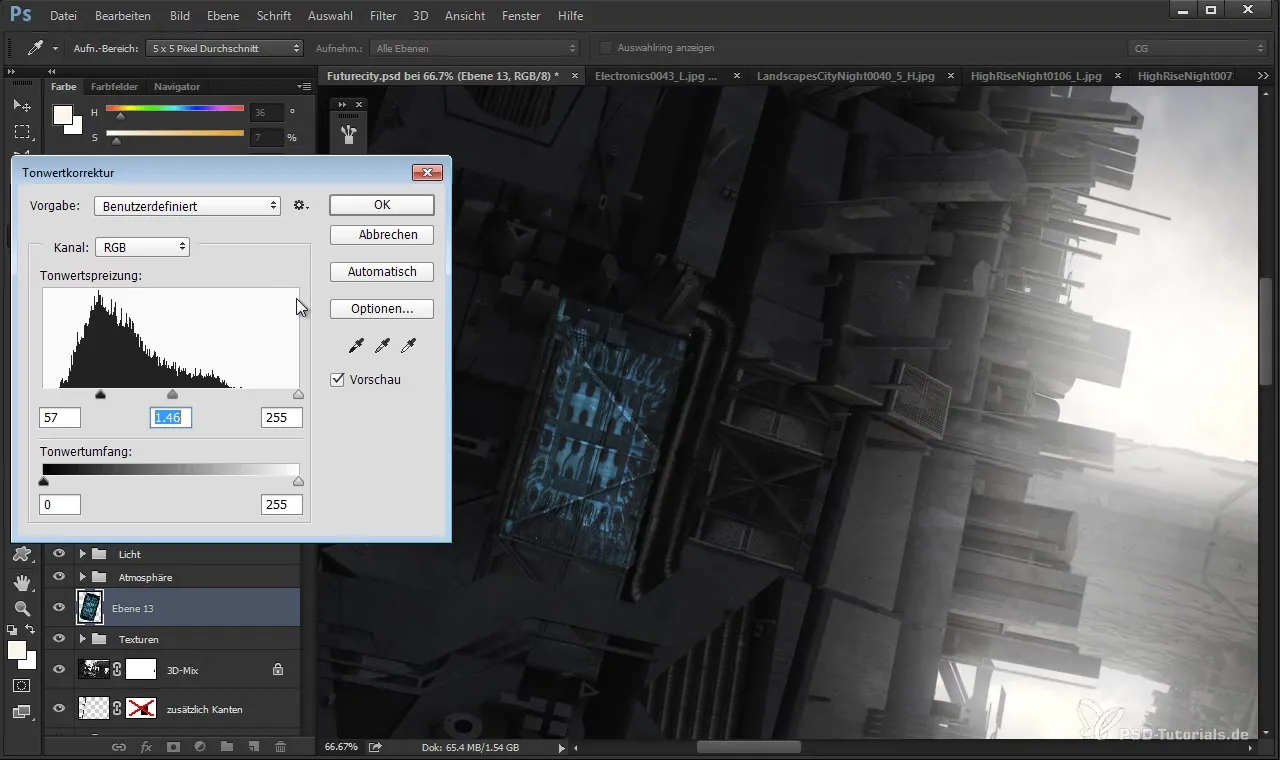
Et tumedust suurendada ja rohkem sügavust luua, saad rõhutada tumedaid osi, et valgus oleks peenetundelisem ja atraktiivsem.
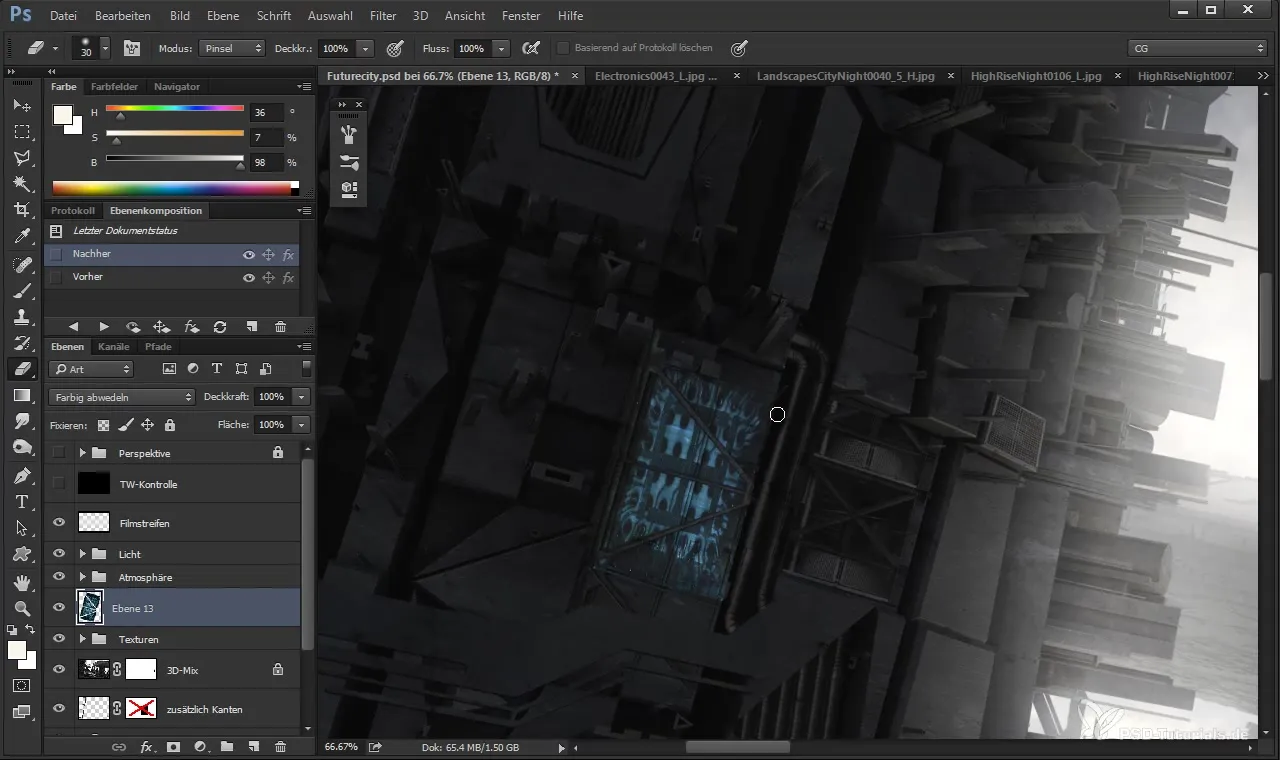
5. Töötlus täiendavate valgustekstuuridega
Nüüd, kus oled alustanud valgustekstuurielemendiga, korda protsessi veel teiste elementide puhul, nagu majad või muud objektid. Veendu, et kõik elemendid sobivad stiililiselt kokku ja valgustus mõju peab olema harmooniline.
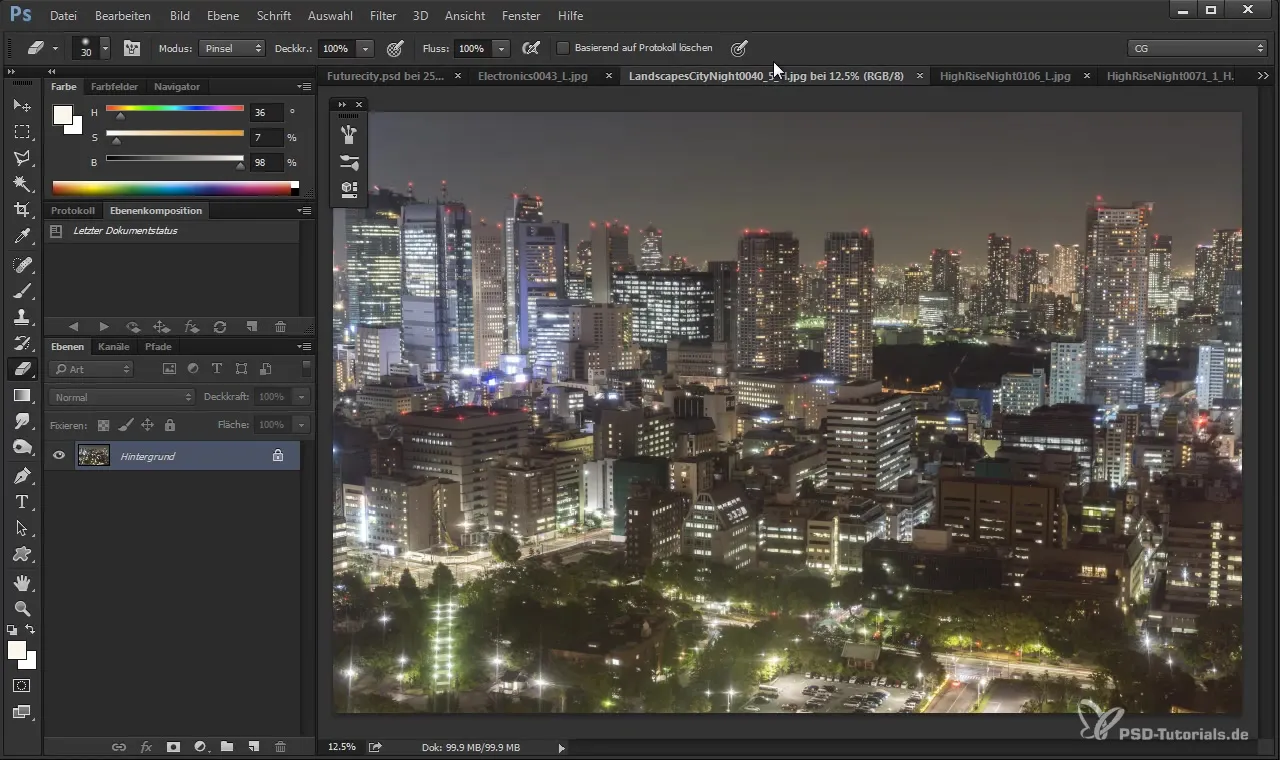
Sa saad kombineerida erinevaid valgustekstuure, et luua atraktiivne linnamaastik. Kasutades taas režiimi „Värviline valgendamine“, saad ühtse välimuse.
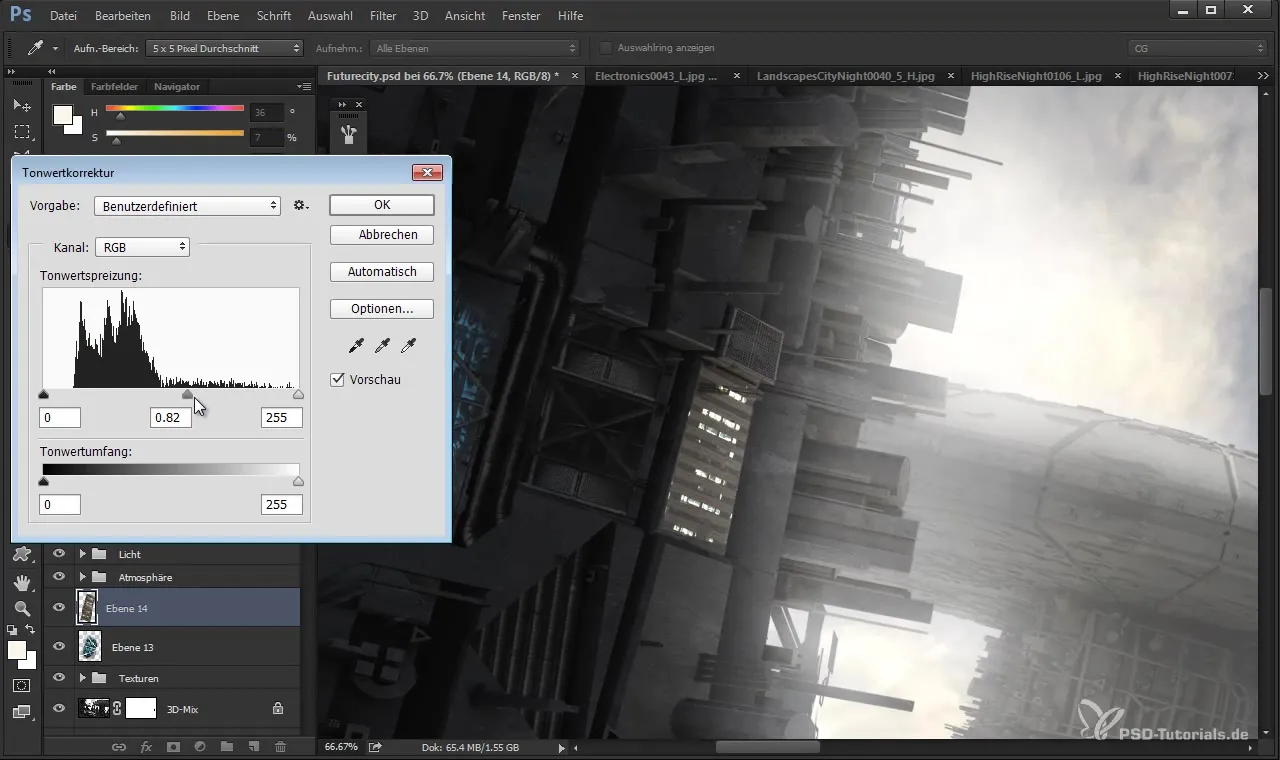
6. Viimased kohandused
Nüüd saad kõik ühte tuua. Veendu, et kohandatud tekstuurid on perspektiivis õiged ja lisa viimased detailid, mis täiendavad sinu kunstiteoseid. Kasuta samuti kustutuskummi teravate servade pehmendamiseks, et need sobiksid paremini üldkompositsiooniga.
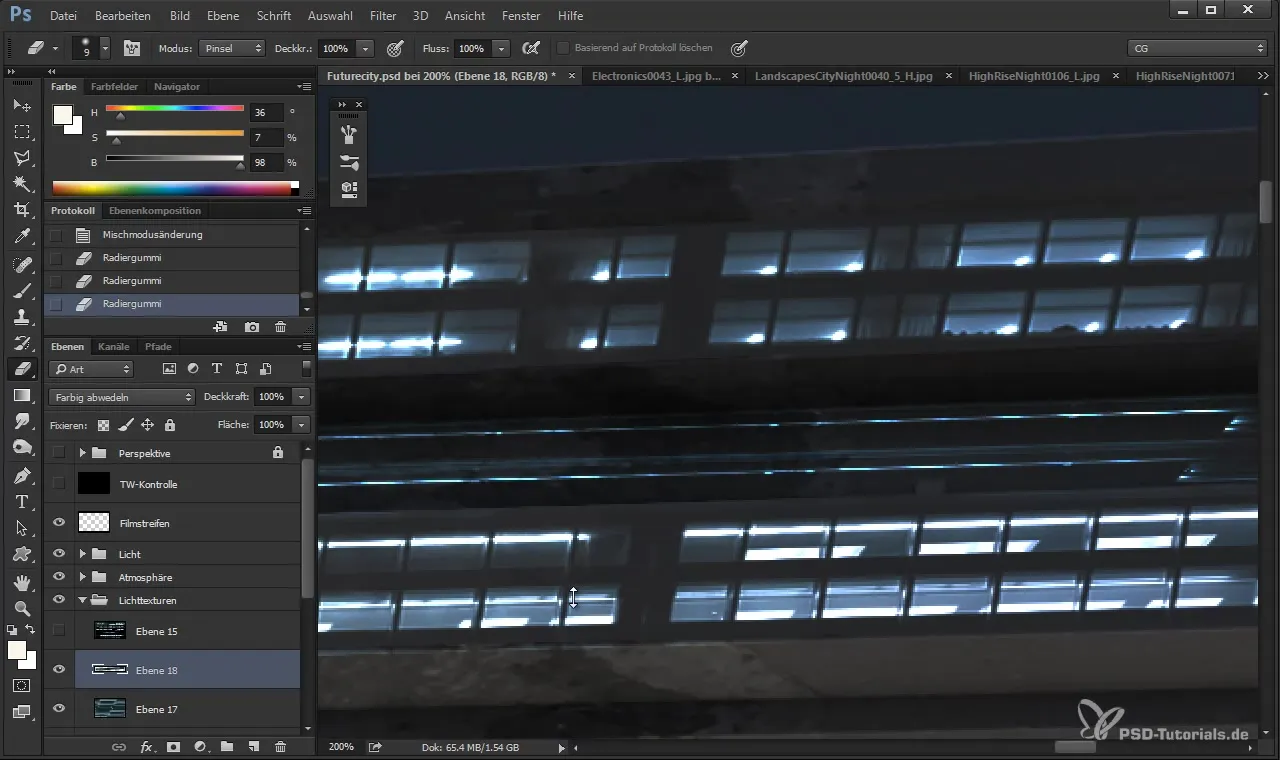
7. Lõpetamine ja eksportimine
Kas oled kõik kohandused teinud? Kontrolli oma tooni reguleerimist ja elementide asukohti. Vajadusel saad proovida erinevaid valgusefekte, et stseeni elavdada.
Kui oled lõpptulemusega rahul, ekspordi oma mudel edasiseks kasutamiseks või esitamiseks.
Kokkuvõtteks
Valgusstruktuuride lisamine oma 3D-mudelisse nõuab õiget tehnikat ja detailidele tähelepanu. Ülaltoodud sammud järgides saad muljetavaldavaid tulemusi, mis annavad sinu projektile professionaalse puudutuse. Kihtide režiimi kasutamine „Värviline valgendamine“ on otsustava tähtsusega, et eristada ainult valgusteavet sinu fototekstuuridest ja luua usutav atmosfäär.
Korduma kippuvad küsimused
Kuidas valida sobivaid fototekstuurid?Otsi tekstuure, mis sobivad hästi sinu 3D-stseeni ja suudavad simuleerida valgusstruktuure.
Kas ma saan korraga kasutada mitmeid valgustekstuure?Jah, eksperimenteeri erinevate valgustekstuuridega ja kombineeri neid, et saavutada rikkalikum visuaalne efekt.
Kuidas saan muuta oma tekstuuride perspektiivi?Kasutage Photoshopi transformeerimisriistu, et kohandada oma tekstuuride perspektiivi ja parandada nähtavaid vigu.
Milline on parim kihirežiim valgustekstuuride jaoks?„Värviline valgendamine“ on enamasti parim režiim, et esile tuua ainult valgusteavet.
Milles projektides saan seda tehnikat rakendada?See tehnika on mitmekülgne ja seda saab kasutada kõigis 3D-renderdustes, maastiku- ja arhitektuurivisualiseerimistes.


